
Figmaとは?使い方、料金、日本語対応、デザインツール – Web/UIデザインの新定番
1. Figmaとは?
Figmaは、米国サンフランシスコを拠点とするFigma, Inc.が開発・運営する、Web/UIデザインのためのクラウドベースのデザインツールです。「チームで共同作業できるデザインツールが欲しい」「どこからでもデザインにアクセスしたい」「プロトタイピングもできるツールが欲しい」という、Webデザイナー、UI/UXデザイナー、プロダクトマネージャー、開発者などの要望に応えます。Figmaは、Webブラウザ上で動作するため、OSやデバイスを問わず利用でき、リアルタイムでの共同作業が可能です。Figmaは、直感的なインターフェースと豊富な機能を備えており、デザインの作成、プロトタイピング、共有、フィードバックの収集など、デザインプロセス全体を効率化できます。Figmaは、無料プランと有料プラン(Professional, Organization, Enterprise)を提供しており、無料プランでも基本的な機能を利用できます。Figmaは、プラグインによる機能拡張が可能であり、世界中の開発者によってさまざまなプラグインが提供されています。Figmaは、その革新性と使いやすさから、世界中の多くのデザイナーや企業に利用されており、Web/UIデザインツールの新定番となっています。
【目次】
2. Figmaの主な機能
Figmaの主な機能は以下の通りです。
-
**ベクターデザイン:**
- 高品質なベクターグラフィックを作成できます。
-
**プロトタイピング:**
- インタラクティブなプロトタイプを作成できます。
-
**リアルタイム共同作業:**
- 複数のメンバーと同時にデザインを編集できます。
-
**コンポーネント:**
- 再利用可能なデザイン要素を作成できます。
-
**オートレイアウト:**
- 要素を自動的に整列させることができます。
-
**バージョン管理:**
- デザインの変更履歴を管理できます。
-
**プラグイン:**
- さまざまなプラグインで機能を拡張できます。
-
**コメント機能:**
- デザインにコメントを追加し、フィードバックを共有できます。
-
**開発者へのハンドオフ:**
- デザインをコードに変換し、開発者に渡すことができます。
3. Figmaの使い方
Figmaの基本的な使い方を説明します。
-
**Figmaにアクセス:**
- Figmaの公式サイトにアクセスします。
-
**アカウント登録/ログイン:**
- [Get started for free] または [Log in] をクリックし、Googleアカウントまたはメールアドレスで登録/ログインします。
-
**ファイル作成:**
- [New design file] をクリックし、新しいデザインファイルを作成します。
- または、[New FigJam file] をクリックし、ブレインストーミング用のファイルを作成します。
-
**デザインの作成:**
- 左側のツールバーから、フレーム、図形、テキストなどのツールを選択し、デザインを作成します。
- 右側のパネルで、要素のプロパティ(色、サイズ、フォントなど)を調整します。
-
**プロトタイピング (必要な場合):**
- [Prototype] タブに切り替え、要素間をリンクしてインタラクションを追加します。
-
**共同作業 (必要な場合):**
- [Share] ボタンをクリックし、他のユーザーを招待して共同作業を行います。
-
**ファイルの保存/共有:**
- Figmaファイルは自動的にクラウドに保存されます。
- [Share] ボタンから、ファイルを共有したり、公開リンクを作成したりできます。
4. Figmaの料金プラン
Figmaは、無料プランと有料プラン(Professional, Organization, Enterprise)を提供しています(2024年6月現在の情報)。
-
**Starter (無料):**
- 3つのFigmaファイルと3つのFigJamファイルを編集できます。
- 共同編集者は無制限に追加できます。
- 個人利用や小規模なプロジェクトに適しています。
-
**Professional (有料):**
- 月額$15(年払いの場合$12/月/編集者)。
- Figmaファイルの数に制限がなくなります。
- チームライブラリ、共有フォントなどの機能を利用できます。
-
**Organization (有料):**
- 月額$45/月/編集者(年払いのみ)。
- 組織全体でのデザインシステム管理、シングルサインオン(SSO)などの機能を利用できます。
-
**Enterprise (有料):**
- 月額$75/月/編集者(年払いのみ)。
- より高度なセキュリティ、管理機能を利用できます。
最新の料金プランについては、Figmaの公式サイトで確認してください。
5. Figmaの日本語対応について
- Figmaのインターフェースは、日本語に完全には対応していません(主に英語表記)。
- ただし、Google翻訳などの翻訳ツールを使えば、日本語で利用することも可能です。
- デザイン内のテキストは、日本語で入力できます。
- Figmaのサポートは、主に英語での対応となります。
- 日本語フォントも利用できます。
- 日本語のUIフォントに変更できるプラグインもあります (例: Japanese UI Font Changer)。
6. Figmaと他のデザインツールとの比較
| 項目 | Figma | Adobe XD | Sketch |
|---|---|---|---|
| 特徴 | クラウドベース、リアルタイム共同作業、ブラウザで動作 | Adobe製品との連携、オフラインでも利用可能 | macOS専用、豊富なプラグイン |
| 日本語対応 | △ (部分的に対応) | 〇 (対応) | △ (部分的に対応) |
| 料金 | 無料プランあり、有料プランは月額$12〜 | 無料プランあり、有料プランは月額¥1,380〜 | 有料 (買い切りまたはサブスクリプション) |
| OS | Webブラウザ、Windows, macOS | Windows, macOS | macOS |
7. Figmaの便利なプラグイン
Figmaは、プラグインで機能を拡張できます。便利なプラグインの例をいくつか紹介します。
- **Unsplash:** 高品質な画像を検索し、デザインに挿入
- **Content Reel:** ダミーテキストやアイコンなどを挿入
- **Iconify:** さまざまなアイコンを検索し、デザインに挿入
- **LottieFiles:** Lottieアニメーションを検索し、デザインに挿入
- **Japanese UI Font Changer:** UIフォントを日本語フォントに変更 (日本語環境向け)
プラグインは、Figmaのコミュニティページや、[Resources]>[Plugins]から検索・インストールできます。
8. まとめ
Figmaは、Web/UIデザインのためのクラウドベースのデザインツールであり、リアルタイム共同作業、プロトタイピング、豊富な機能、プラグインによる拡張性など、現代のデザインプロセスに必要な機能を備えています。無料プランと有料プランがあり、日本語には部分的に対応しています。Figmaは、Webデザイナー、UI/UXデザイナー、プロダクトマネージャー、開発者など、Web/UIデザインに関わるすべての人にとって、強力なツールとなるでしょう。
Figma、Webデザイン、UIデザインに関する情報をもっと知りたい方は、www.sucoi.jpもおすすめです。役立つ情報が豊富に紹介されています。ぜひチェックしてみてください!
相关导航


Principleformac

Jitter

coolors

framer
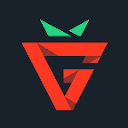
Graphberry
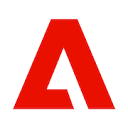
Adobe XD

